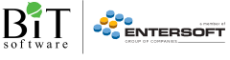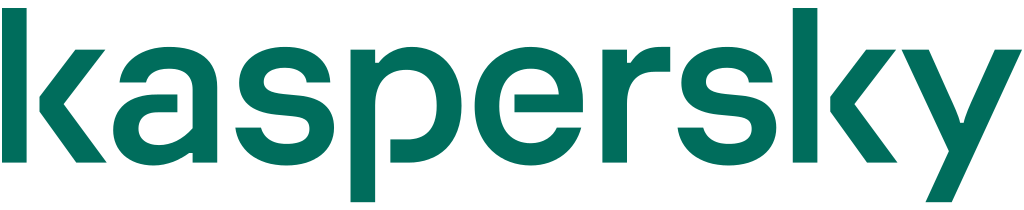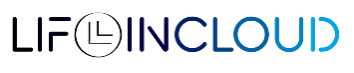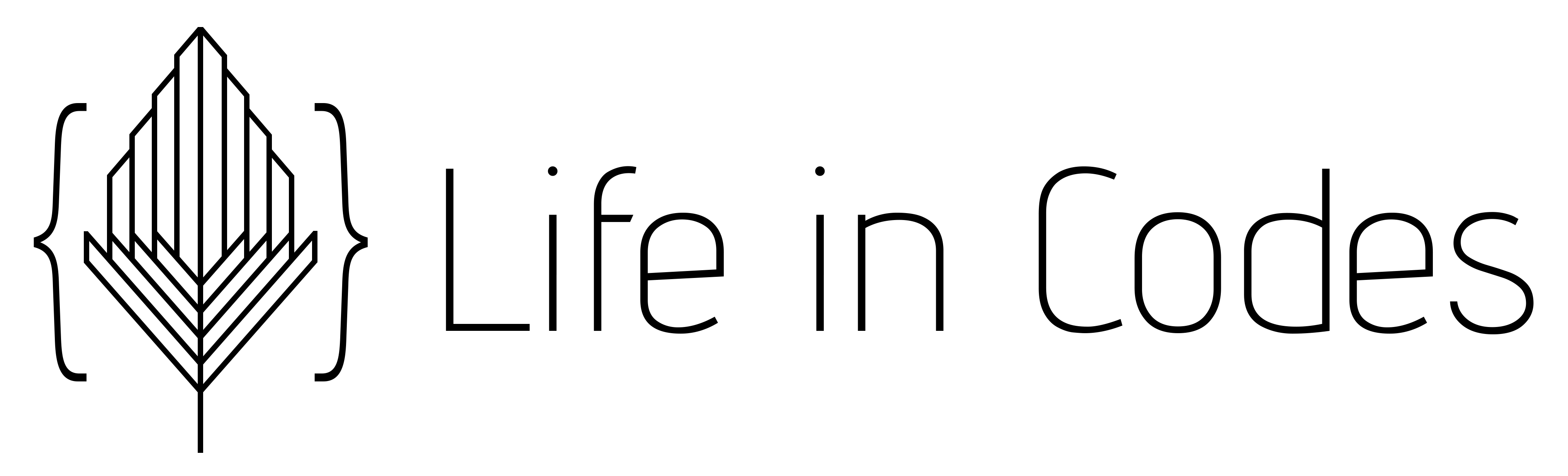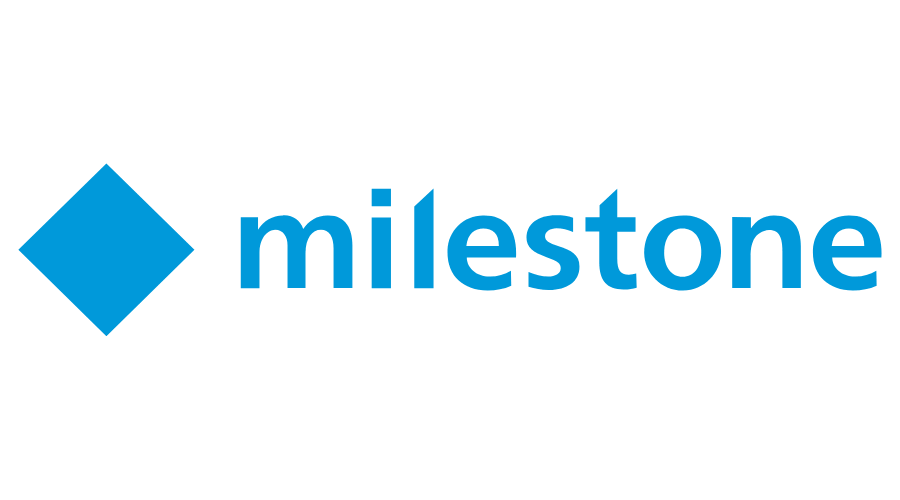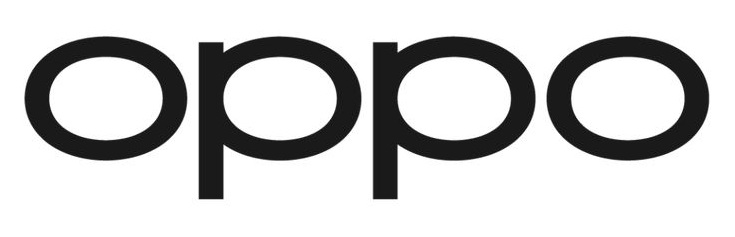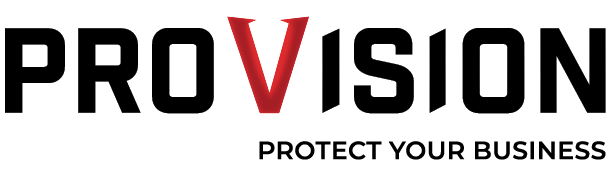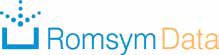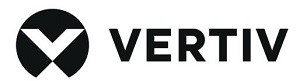Toată lumea pierde date la un moment dat în contextul în care hard diskul calculatorului ar putea avea probleme oricând, ransomware-ul ar putea pune stăpânire pe fișiere, sau o eroare de software ar putea șterge fișierele importante. Dacă nu faceți backup în mod regulat, puteți pierde aceste fișiere pentru totdeauna. În acest material prezentăm o serie de soluții rapide și eficiente pentru un backup sigur.
Toate documentele personale, fotografiile, videoclipurile de acasă și orice alte date de pe calculator ar trebui să fie salvate în mod regulat. Acestea nu pot fi înlocuite niciodată. Dacă ați petrecut ore îndelungate să ripați CD-uri audio sau DVD-uri video, este posibil să doriți să le salvați și acele fișiere, astfel încât să nu trebuiască să refaceți totul în cazul unei erori. Sistemul de operare, programele și alte setări pot fi de asemenea copiate. Nu este necesar să le copiați, dar acest lucru vă poate ușura viața dacă întregul hard disk se defectează. Mai mult, dacă sunteți tipul de persoană care operează constant modificări în sistemul de operare, fișiere, testează software sau realizează alte operațiuni mai puțin uzuale, un backup este o salvare în cazul în care ceva nu merge bine. Există mai multe modalități de a crea copii de rezervă ale datelor, de la utilizarea unei unități externe la copierea de rezervă a acestor fișiere de pe un server de la distanță.
Backup pe o unitate externă: dacă aveți o unitate de hard disk externă USB, puteți doar să efectuați o copie de rezervă folosind caracteristicile de rezervă încorporate ale computerului. În Windows 10 și 8, utilizați Istoricul fișierelor. Pe Windows 7, utilizați Windows Backup. Pe Mac, utilizați Time Machine. Ocazional, conectați unitatea la computer și utilizați instrumentul de rezervă sau lăsați-l conectat pentru a copia automat fișierele în locația de rezervă.
Backup pe Internet: Dacă doriți să vă asigurați că fișierele sunt în siguranță, puteți să le copiați pe internet cu un serviciu precum Backblaze. Backblaze este bine-cunoscutul serviciu de backup online recomandat constant de experți, dar acesta are și concurenți precum Carbonite și MozyHome. Pentru o taxă lunară scăzută, aceste programe se execută în fundal pe PC sau Mac, copiind automat fișierele pe spațiul de stocare web al serviciului. Dacă pierdeți vreodată aceste fișiere și aveți nevoie de ele din nou, le puteți restabili.
Backup în cloud: Mulți vor spune că aceasta nu este tehnic o metodă de backup, dar pentru majoritatea oamenilor servește un scop suficient de similar. Astfel, decât să vă depozitați fișierele pe unitatea hard disk a computerului, le puteți stoca pe un serviciu cum ar fi Dropbox, Google Drive, Microsoft OneDrive sau un serviciu similar de stocare în cloud. Acestea se vor sincroniza automat cu contul online și cu celelalte PC-uri. Dacă unitatea hard disk se defectează, veți avea în continuare copii ale fișierelor stocate online și pe celelalte computere.
În timp ce programele de backup, cum ar fi Backblaze și serviciile de stocare în cloud, cum ar fi Dropbox, sunt ambele copii de rezervă online, acestea funcționează în mod fundamental diferit. Dropbox este proiectat să sincronizeze fișierele între PC-uri, în timp ce serviciile Backblaze și alte servicii similare sunt concepute pentru a salva cantități mari de fișiere. Backblaze va păstra mai multe copii ale diferitelor versiuni ale fișierelor, astfel încât să puteți restaura fișierul exact așa cum a fost în multe puncte din istoricul său. Backblaze și Carbonite au o mare limitare care merită menționată, legată de cazul că dacă ștergeți un fișier de pe computer, acesta va fi șters și din copiile de rezervă online după 30 de zile. Nu puteți să vă întoarceți și să recuperați un fișier șters sau versiunea anterioară a unui fișier după această perioadă de 30 de zile.
Restabilirea backup-ului pe locație este mai rapidă și mai ușoară și ar trebui să fie prima linie de apărare împotriva pierderii de date. Dacă pierdeți fișiere, le puteți recupera rapid de pe o unitate externă. Dar nu trebuie să vă bazați numai pe backup-urile la fața locului. În cazul în care clădirea arde sau tot hardware-ul din ea este furat de hoți, toate fișierele sunt pierdute oricum.
Back-up-urile din afara locației nu trebuie să fie un server de internet, și nu trebuie să plătiți un abonament lunar pentru unul. Aveți posibilitatea să creați copii de siguranță ale fișierelor pe un hard disk și să le stocați la birou, la un prieten sau într-un seif de bancă, de exemplu. Ar fi un pic mai incomod, dar aceasta este tehnic o copie de rezervă în afara sediului.
Pentru a crește rapiditatea și eficiența sistemului de backup ar trebui să utilizați un instrument automat în loc să copiați manual fișierele pe o unitate externă. Puteți să o setați o singură dată sistemul și să o uitați așa, pentru a lucra singură. Dacă nu doriți să plătiți nimic și doriți să vă bazați în primul rând pe copii de rezervă locale, luați în considerare utilizarea unui serviciu de sincronizare a fișierelor, cum ar fi Dropbox, Google Drive sau Microsoft OneDrive, pentru a vă sincroniza online fișierele importante. În acest fel, dacă pierdeți backupul local, veți avea cel puțin o copie online.